最近有不少朋友在问:做一个企业宣传片,片头片尾怎么制作?今天小编就给大家分享一个实用教程,帮助大家快速制作精美个性的片头片尾!
使用工具:万彩特效大师
一款集特效制作、屏幕录制及视频剪辑功能的特效制作软件,一些大片级的特效都能用它轻松合成,可用于制作片头片尾/宣传片/LOGO特效等等。
是不是好奇它制作出来的效果是什么样的呢?瞧瞧↓

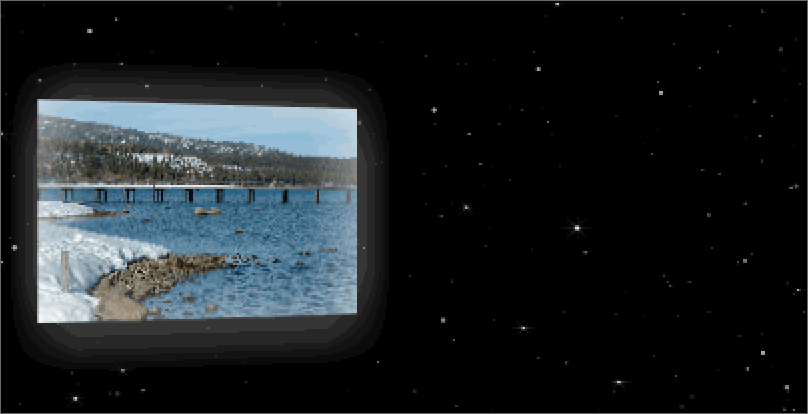
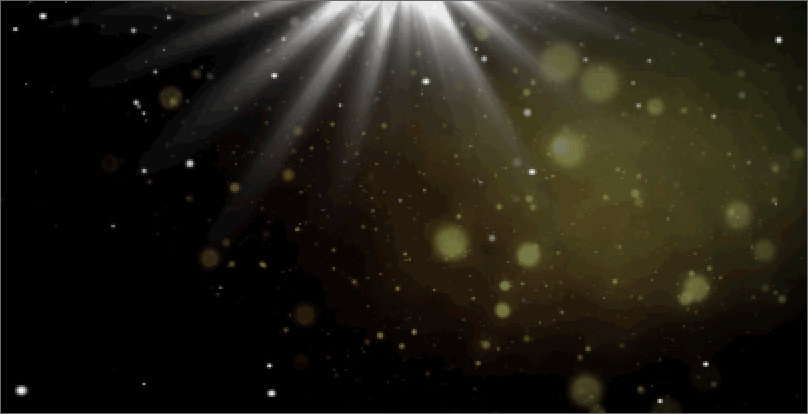
效果还不错吧?下面我们使用万彩特效大师通过几个步骤就可以打造了。
步骤一:新建空白工程文件
万彩特效大师支持创建多种尺寸的视频,可按所需选择。

步骤二:添加背景
进入它的编辑界面中,单击工具栏[背景],选择蓝色科技风格,找到喜欢的背景素材,点击右下角的“绿色箭头”下载,将背景拖拉到时间轴背景轨道添加。
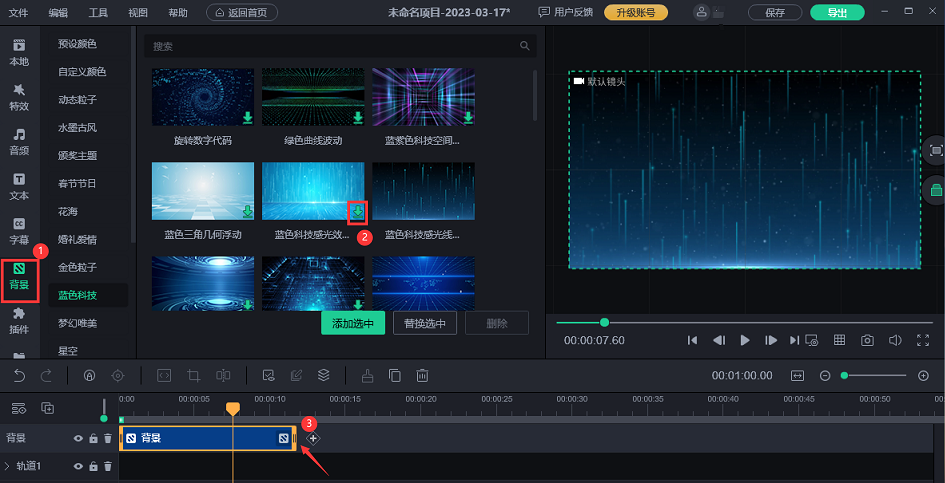
步骤三:添加文本
单击工具栏[文本],可以看到特效文字、3D文字、动态文本等,选择喜欢的文字样式,双击添加并对字体内容、字号、间距等进行设置,还能添加动画效果,最后在视频中将文本移动到合适的位置。
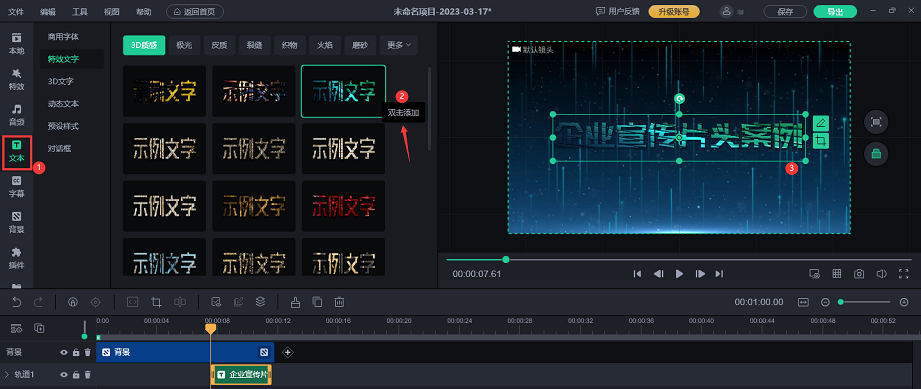

步骤四:添加特效
单击工具栏[特效],内置独立元素、素材特效、特效动画、转场动画、图文装饰等,鼠标挪动到特效上方可预览动态效果,同样点击“绿色箭头”下载。
在时间轴上添加轨道,将特效拖到上面,拉动滑块调整特效的出场退场、停留时间。
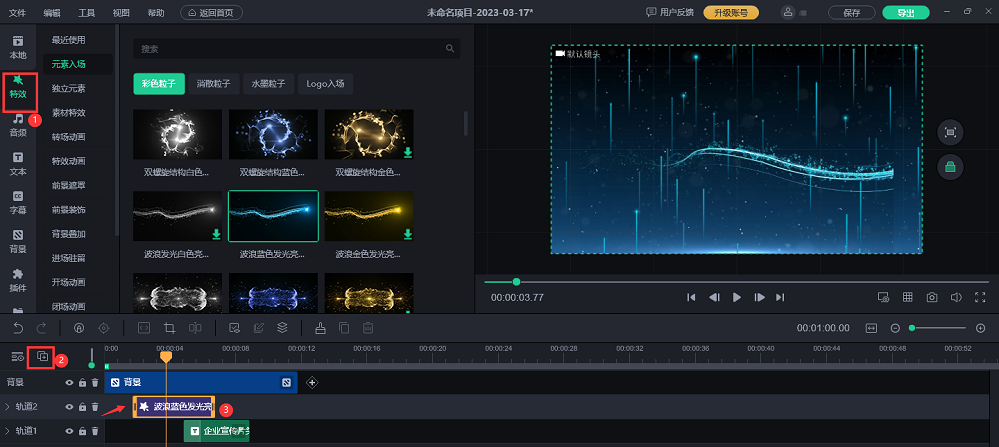
步骤五:添加音效
为了使总体效果更出彩,还可以设定强调、环境氛围、科技电子音效,也是先下载后拖到轨道上。
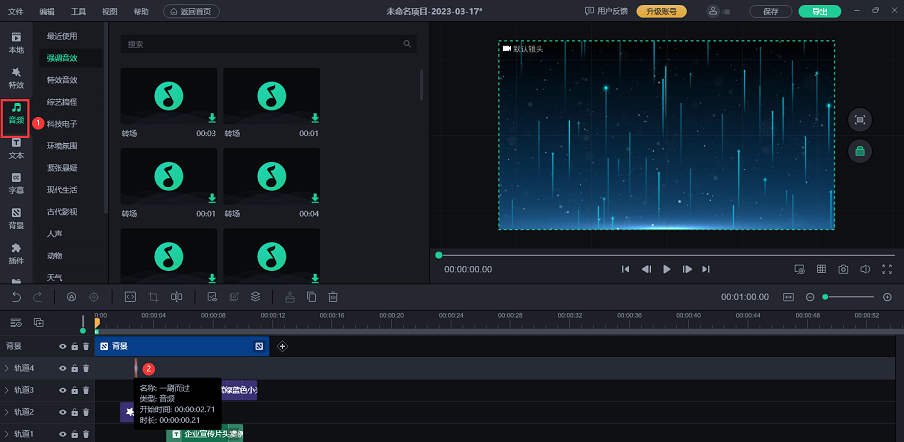
一个特效片头制作完成啦,看看效果:
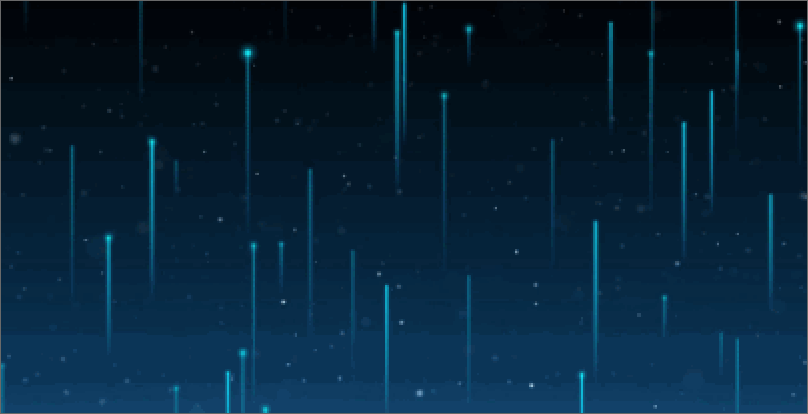
整个操作过程是不是很简单呢?
另外我们也可以直接使用万彩特效大师中的片头片尾模板去一键生成,也是超级简易。
在每一个分类下的模板风格互异,我们可根据分类或者搜索栏去查找有关模板,在界面中预先浏览效果再去打开编辑替换模板图文即可。
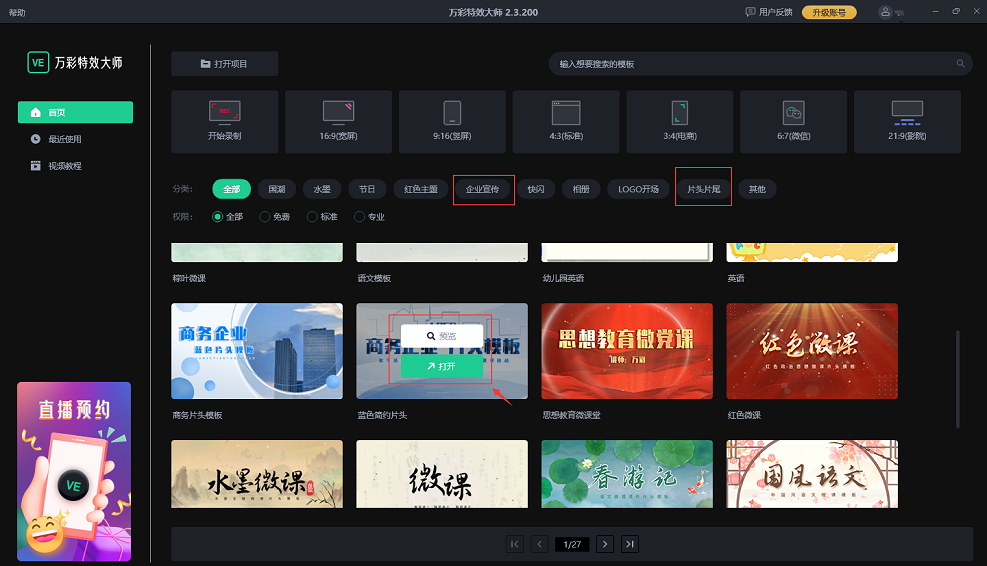
使用万彩特效大师,宣传片片头片尾怎么制作等视频编辑难题轻松解决,感兴趣的朋友们快get起来吧,小白也能制作完美“大片”。
最后放个传送门:
万彩特效大师官方下载地址:https://www.animiz.cn/videoclipmaster/download/
